Ao concluir o uso de um dispositivo USB no seu computador Windows 10, é comum que muitos usuários simplesmente o desconectem. No entanto, dependendo da configuração do seu sistema, é recomendável notificar o Windows antes de remover o dispositivo para diminuir o risco de perda de dados. Veja como proceder.
Quando é seguro desconectar um USB diretamente?
Em geral, é possível remover um dispositivo USB do Windows 10 sem maiores problemas, desde que não haja nenhuma operação de gravação em andamento. O problema é que, muitas vezes, não sabemos quando o sistema está a efetuar gravações em segundo plano. Para evitar potenciais problemas, a remoção segura é sempre a opção mais recomendada.
Se o cache de gravação estiver ativado no seu dispositivo USB (configurado como “Melhor desempenho” no Gestor de Dispositivos), é imperativo utilizar o ícone de notificação “Remover hardware com segurança” para garantir uma remoção correta.
Para verificar se o cache de gravação está ativo, abra o menu “Iniciar”, digite “Gestor de Dispositivos” e pressione “Enter”. Na seção “Unidades de disco”, localize o seu dispositivo externo, clique com o botão direito e escolha “Propriedades”. Na aba “Políticas”, verifique a seção “Política de remoção”.
Caso a opção “Remoção Rápida” esteja selecionada, pode desconectar o dispositivo USB diretamente (quando não estiver em uso) sem precisar notificar o Windows.
Por outro lado, se a opção “Melhor desempenho” estiver selecionada, é imprescindível utilizar o ícone “Remover hardware com segurança”. Explicaremos como fazê-lo a seguir.
Como remover um dispositivo USB com segurança no Windows 10
Se precisar remover um dispositivo USB conectado ao seu computador Windows 10 com segurança, procure pelo ícone “Remover hardware com segurança” (que se assemelha a um plugue USB) na área de notificações da barra de tarefas, localizada geralmente no canto inferior direito da tela. Se não o encontrar, clique na seta para cima para visualizar os ícones ocultos.
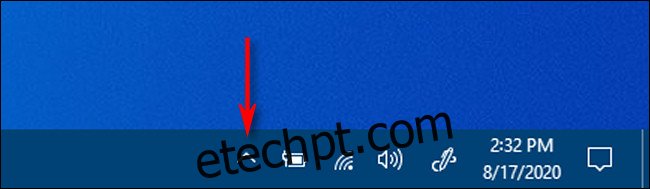
Após localizar o ícone “Remover hardware com segurança”, clique com o botão direito sobre ele.
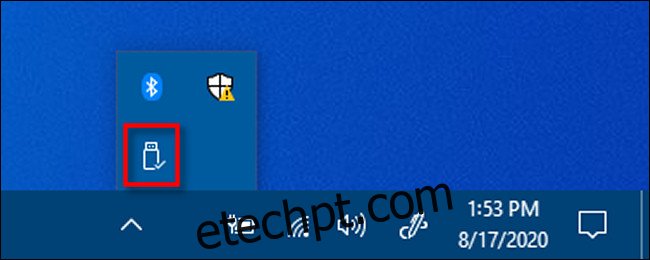
No menu que surgir, localize o nome do dispositivo que deseja remover. Este terá a palavra “Ejetar” à frente. Clique nela.
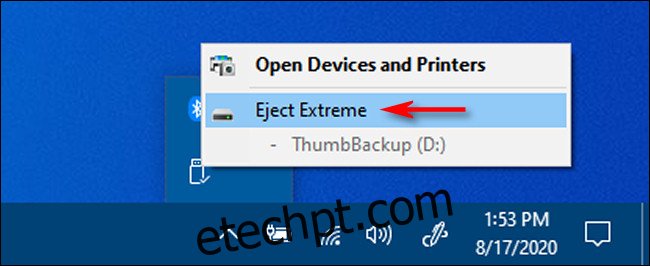
Se houver alguma operação de gravação em curso, o Windows assegurará que tudo seja concluído antes de ejetar o dispositivo. Quando o dispositivo estiver seguro para ser removido, o Windows exibirá uma notificação com o título “Hardware pode ser removido com segurança”.
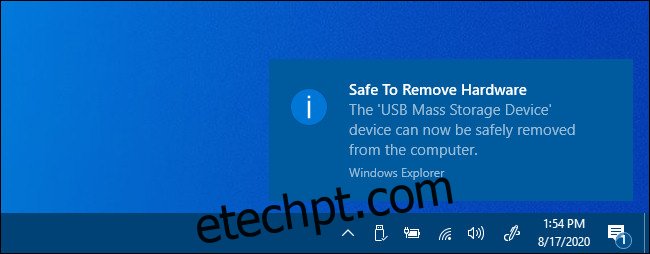
Neste momento, pode desconectar o dispositivo do seu computador sem problemas.